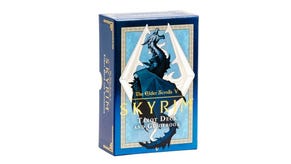The Elder Scrolls V: Skyrim - Trucchi PC
Tutto ciò che c'è da sapere su Skyrim: Special Edition.
The Elder Scrolls V: Skyrim - soluzione, guida, trucchi, tattiche e strategie
Trucchi per la versione PC
Avete acquistato il neo-arrivato The Elder Scrolls V: Skyrim per PC? Ebbene, già da ieri sono disponibili alcuni consigli per migliorare la vostra esperienza di gioco in modo tutt'altro che complesso e macchinoso. Basta seguire alcune piccole indicazioni che vi permetteranno di andare a smanettare tra i settaggi interessati. Se ne occupa PC Gamer, che ha raccolto in rete questi utili trucchetti per riportarli in un interessante articolo.
Disabilitare il mouse smoothing
Se disponete di un discreto mouse ottico, non avete alcun bisogno di questa funzione attivata, dato che rallenterebbe solo i vostri movimenti. Per disabilitarla non dovete far altro che andare a modificare alcuni parametri contenuti nel file SkyrimPrefs.ini, che può essere raggiunto (nell'esempio dell'articolo) mediante questo percorso: Steam Directory ⇒ steamapps ⇒ comune ⇒ skyrim e poi Skyrim di nuovo. Create una copia si backup del file .ini per sicurezza e poi apritelo. Alla voce Controlli trovate la dicitura bMouseAcceleration=1 e sostituite l'1 con uno 0. Salvate e uscite per completare l'operazione.
Cambiare il campo visivo (FOV)
Altra modifica del file .ini ed altro percorso esemplificativo: Documenti ⇒ My Games ⇒ Skyrim e Skyrim di nuovo. Create un backup del file, qualora non l'aveste già fatto prima, apritelo e cercate la voce Generale e aggiungete la dicitura fdefaultfov=XX (dove XX è il valore indicante il campo visivo che volete). Salvate e uscite.
Disabilitare Vsync
Accedete al solito file SkyrimPrefs.ini, previa copia backup, e aggiungete la dicitura iPresentInterval=0 in fondo alla sezione Display. Questa semplice modifica può migliorare un lento framerate e eliminare casi di mouse lag.
Migliorare la grafica
Vi vengono qui suggerite alcune diciture che, cambiandone i valori, possono incrementare o peggiorare la resa grafica del gioco a seconda delle preferenze. Tutto quello che dovete fare è semplicemente provare a cambiare il valore 1 in 0, se volete disattivare una feature, e cambiare 0 in 1 se invece volete attivarla. La lista è la seguente:
| Voci da modificare con valori di default | |
|---|---|
| bDoDpethOfField=1 | |
| bTreesReceiveShadows=0 | |
| bDrawLandShadows=0 | |
| bShowFloatingQuestMarkers=1 | |
| bShowQuestMarkers=1 | |
| bShowCompass=1 |
Potete anche intervenire, se lo ritenete opportuno, sull'intervallo di tempo dell'autosave, modificando fAutosaveEveryXMins=15.000 (il valore numerico è da cambiare). Per incrementare gli effetti grafici dell'acqua in particolare, come i riflessi, dovete modificare iWaterReflectHeight=512 e iWaterReflectWidth=512 sostituendo il numero 1024 al valore presente. Aggiungete poi questa lista al file .ini per completare l'operazione:
| Migliorare la grafica dell'acqua | |
|---|---|
| bUseWaterReflectionBlur=1 | |
| bReflectExplosions=1 | |
| iWaterBlurAmount=4 | |
| bAutoWaterSilhouetteReflections=0 | |
| bForceHighDetailReflections=1 |
Torna all'elenco dei contenuti di The Elder Scrolls V: Skyrim - soluzione, guida, consigli, trucchi, tattiche e strategie.